Sangat banyak manfaat yang bisa didapatkan bagi para desainer atau awam sekalipun. Pada postingan ini Penestanan Gratis mencoba memperagakan bagaimana membuat model 3 dimensi sebuah halte busway. Karena itu kita membutuhkan beberapa referensi foto dibawah ini.


Dari foto terlihat bahwa bangunan ini terbagi menjadi dua bagian. Salah satu merupakan shelter tertutup kaca dan satunya lagi merupakan shelter terbuka lalu diantaranya terdapat koridor sebagai akses. Melihat desain seperti ini para pengguna busway tentu akan mengetahui bahwa fungsi halte semacam ini merupakan halte terminal (Awal dan Penghabisan).
Terlebih dahulu penulis akan memperagakan bentuk bangunan shelter saja. Oke mari kita buka program Sketchup. Untuk memudahkan melihat referensi foto kita bisa membagi layar monitor agar bisa melihat kedua window, yaitu window Sketchup dan window Picture Viewer sebagai referensi. Berikut layout kerja yang biasa penulis gunakan.
Mari kita mulai.. Dengan mengacu pada foto, kita buat terlebih dahulu dasar halte. Buat rectangle di area gambar, perhatikan proporsi agar model yang kita buat tidak terlalu pendek atau terlalu panjang. Gunakan juga proporsi manusia yang telah disediakan sebagai pembanding.
Tarik keatas bidang rectangle menggunakan push/pull untuk memberi ketinggian. Beri detail menggunakan rectangle lagi, kemudian tarik sedikit. Jadikan objek ini sebagai komponen. Buatlah pijakan kaki untuk keluar masuk bus, beri ketebalan sedikit, posisikan dan copy hingga terdapat 6 buah pijakan. Copy ke 6 pijakan ke sisi seberangnya agar simetris. Seleksi semua objek kembali jadikan komponen agar terpisah dari bagian2 diatasnya.
Move objek orang ke dalam halte. Ini untuk memudahkan kita membuat perbandingan ukuran.

Buat persegi panjang kembali diatas dasar bangunan, lalu offset kedalam sedikit saja untuk membuat ketebalan kaca, lalu pull keatas dan jadikan komponen.

Ubah pandangan menjadi tampak atas (top) untuk membuat kisi2 dibagian sudut kaca. Buat persegi panjang menyerupai gambar, Kemudian dipermukaan persegi panjang tersebut buat lagi persegi panjang dari sudut dalam hingga mendekati sudut kaca. Kemudian hapus bidang dan garis yang dibentuk persegi panjang tersebut. Ini untuk membuat objek menyiku.
tips : agar gambar terlihat lurus, gunakan parallel camera, gunakan menu camera-parallel.

Setelah itu pull sedikit hingga memiliki ketebalan.
Melalui tampak samping (left atau right)posisikan objek tersebut sesuai referensi lalu copy hingga menjadi dua.
Membuat kisi2 kecil dan rapat. Gunakan tampak perspektif, zoom in hingga mendekati kisi2 vertikal, lalu secara hati2 gambar bentuk seperti pada contoh.
Jadikan bentuk tersebut menjadi komponen, lalu copy menjadi banyak hingga memenuhi tinggi dinding.

Lalu pull salah satu bentuk secukupnya, karena objek tersebut telah menjadi komponen maka seluruh duplikatnya akan mengikuti. Copy seluruh kisi2 kebagian2 lain.

Buat objek menyerupai huruf L terbalik, gunakan tampak depan (front) untuk membentuknya, lalu pull sedikit & copy untuk sisi yang lain. Untuk membalik posisi, klik kanan objek lalu pilih flip, component red karena kita akan membalik sesuai sumbu merah.


Setelah itu posisikan objek
Kembali gunakan tampak depan untuk membuat atap. Bentuk garis sesuai gambar, lalu pull sepanjang bangunan.
Untuk membuat lahannya, gunakan tampak atas lalu buat persegi panjang tepat dibawah bangunan, beri material rumput. Lalu buat lagi disebelahnya dan beri material aspal.

Gunakan tampak depan kembali untuk membentuk kansten, lalu pull sepanjang jalan dan rumput.

Objek bangunan telah hampir selesai, sekarang giliran anda menambah detail2 yang kiranya perlu, selamat mencoba & jangan takut untuk bereksperimen. Salam.



Semoga bermanfaat





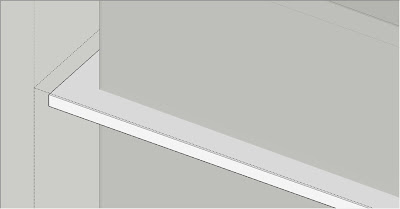







No comments:
Post a Comment
Ada keluh kesah? silahkan tinggalkan komentar. .
anda harus menjadi anggota grup ini jika ingin berkomentar, silahkan klik (join this site pada kolom kanan blog)
1. Berkomentarlah dengan sopan dan bersifat membangun
2. Bila ada yang ditanyakan, admin berusaha menjawab paling lambat 1 hari setelah komentar di terbitkan
3. untuk kenyamanan di larang spam
4. mohon untuk tidak beriklan pada kolom komentar
5. jangan sertakan link hidup di komentar
Terimakasih atas kunjungannya ^_^ salam Admin Penestanan Gratis